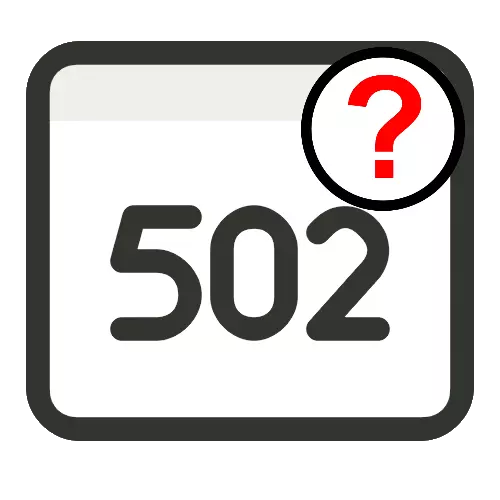
ວິທີທີ່ 1: ຫນ້າທໍາອິດ Restart
ຄວາມລົ້ມເຫຼວຕໍ່ໄປນີ້ຫມາຍຄວາມວ່າເວັບໄຊໄດ້ຮັບການຮ້ອງຂໍຫຼາຍເກີນໄປຕໍ່ຫົວຫນ່ວຍເວລາແລະບໍ່ອະນຸຍາດໃຫ້ທ່ານເຊື່ອມຕໍ່. ໃນກໍລະນີຫຼາຍທີ່ສຸດ, ນີ້ແມ່ນຂໍ້ຜິດພາດດຽວທີ່ສາມາດກໍາຈັດໄດ້ໂດຍການເປີດໃຫມ່ໂດຍ reboot f5, ປຸ່ມ F5 ເທົ່າກັບການກະທໍານີ້. ຖ້າຫລັງຈາກນັ້ນບໍ່ມີຫຍັງປ່ຽນແປງ, ລອງໃຊ້ອີກຫຼາຍໆຄັ້ງ, ແລະຫຼັງຈາກທີ່ໃຊ້ວິທີການບາງຢ່າງທີ່ອະທິບາຍໄວ້ຂ້າງລຸ່ມນີ້.ວິທີທີ່ 2: ກວດກາການສື່ສານກັບອິນເຕີເນັດ
ພ້ອມກັນນັ້ນ, ຄວາມຜິດພາດຂອງປະຕູ 502 ທີ່ບໍ່ດີສາມາດເຮັດໃຫ້ມີການເຊື່ອມຕໍ່ທີ່ບໍ່ສະຖຽນລະພາບກັບເຄືອຂ່າຍທົ່ວໂລກ - ພະຍາຍາມໄປຫາບາງສະຖານທີ່ອື່ນໆແລະກວດເບິ່ງວ່າມັນຖືກໂຫລດແນວໃດ. ພ້ອມກັນນັ້ນ, ມັນຈະບໍ່ມີປະໂຫຍດທີ່ຈະປິດລູກຄ້າ VPN desktop ຖ້າມັນຖືກນໍາໃຊ້.
ວິທີທີ່ 3: ຄວາມສະອາດ cache ແລະ cookies
ໃນບາງກໍລະນີ, ການປະກົດຕົວຂອງບັນຫາທີ່ໄດ້ອະທິບາຍເກີດຂື້ນຍ້ອນຂໍ້ມູນ cache ທີ່ບໍ່ຖືກຕ້ອງຫຼື cookies. ເພື່ອກໍາຈັດມັນ, ຫຼືເປັນການປ້ອງກັນ, ສິ່ງອໍານວຍຄວາມສະດວກດ້ານການເກັບຮັກສາທີ່ກ່ຽວຂ້ອງຄວນໄດ້ຮັບການອະນາໄມທີ່ວັດສະດຸດັ່ງຕໍ່ໄປນີ້ຈະຊ່ວຍທ່ານໄດ້.ເພີ່ມເຕີມ;
ວິທີການເຮັດຄວາມສະອາດຂອງ Google Chrome Browser browser, Mozilla Firefox, Opera, Yandex.Bauser, Internet Explorer
ວິທີການເຮັດຄວາມສະອາດ cookies ໃນ Google Chrome, Mozilla Firefox, Opera, Yandex.browser, Internet Explorer
ວິທີທີ່ 4: ທໍາຄວາມສະອາດຖານຄວາມຈໍາ DNS ໄດ້
ຄະດີຂອງບັນຫາກໍ່ອາດຈະເປັນທີ່ຢູ່ IP ທີ່ບໍ່ຖືກຕ້ອງແມ່ນມາຈາກ, ເຊິ່ງມີຄວາມກ່ຽວຂ້ອງໂດຍສະເພາະສໍາລັບຜູ້ໃຊ້ເຄືອຂ່າຍໂດຍໃຊ້ເຄືອຂ່າຍທ້ອງຖິ່ນຫລື VPN. ທ່ານສາມາດຕັ້ງຄ່າ "ສາຍຄໍາສັ່ງ".
- ອຸປະກອນຕ້ອງໄດ້ຮັບການເປີດຕົວກັບອໍານາດດ້ານການບໍລິຫານ, ຍົກຕົວຢ່າງ, ໂດຍການຊອກຫາໃນ "ຄົ້ນຫາ" ແລະເລືອກຕົວເລືອກທີ່ເຫມາະສົມ.
- ຫຼັງຈາກເລີ່ມຕົ້ນການໂຕ້ຕອບ, ໃສ່ຄໍາສັ່ງ iPConfig / flushdns ແລະກົດ Enter.
- ຫຼັງຈາກທີ່ຂໍ້ຄວາມປະກົດຂຶ້ນໃນຫນ້າຈໍຂ້າງລຸ່ມນີ້, ປິດ "ເສັ້ນຄໍາສັ່ງ" ແລະພະຍາຍາມເປີດຫນ້ານີ້ - ທີ່ຜິດພາດໃນປັດຈຸບັນຄວາມຜິດພາດຈະຫາຍໄປ.
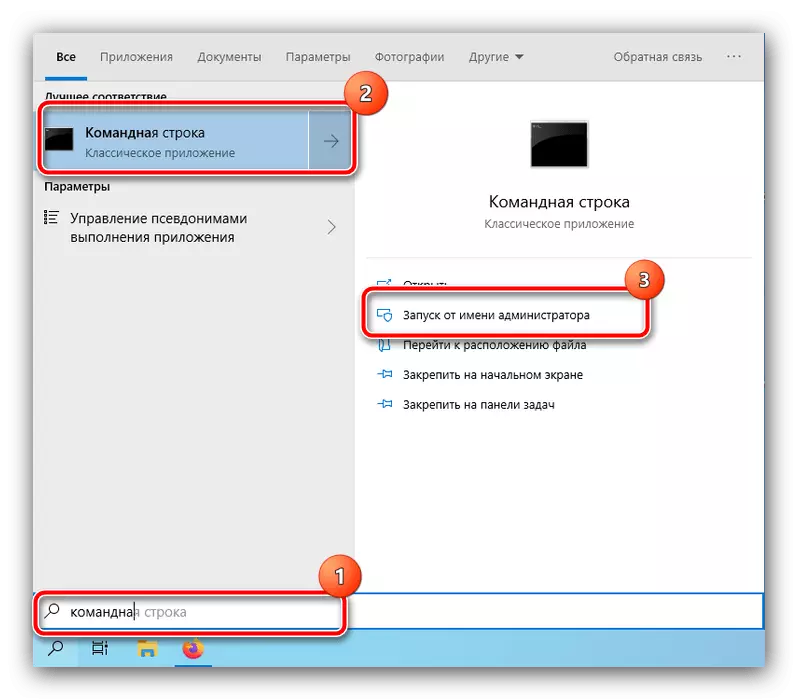
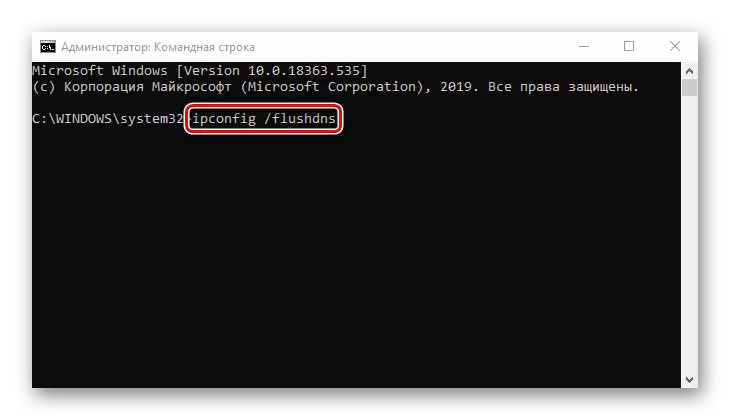
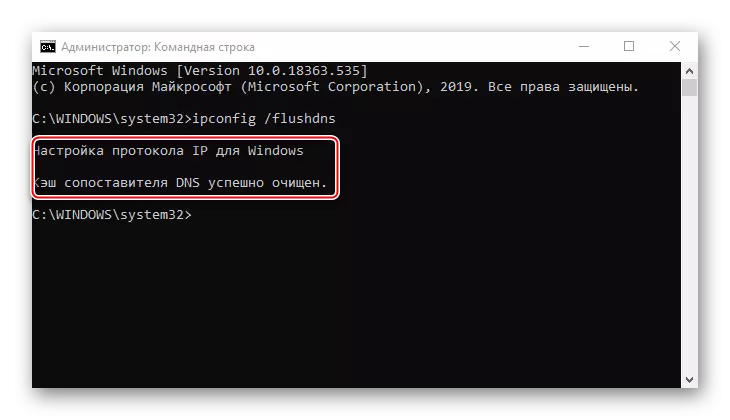
ວິທີການທີ 5: ປິດການນໍາໃຊ້ການຂະຫຍາຍຕົວທ່ອງເວັບ
ບາງຄົນເພີ່ມເຕີມຂອງຕົວທ່ອງເວັບໂດຍສະເພາະຜູ້ທີ່ໃຫ້ບໍລິການ VPN ຫຼື Proxy ຍັງສາມາດກໍ່ໃຫ້ເກີດຄວາມລົ້ມເຫລວ. ໄດ້ຮັບຂໍ້ຜິດພາດ 502, ມັນຈະຄຸ້ມຄ່າທີ່ຈະປິດການຂະຫຍາຍທັງຫມົດແລະກວດເບິ່ງວ່າມັນຖືກລົບລ້າງ.Google Chrome.
ຕົວທ່ອງເວັບຂອງຄອມພິວເຕີທີ່ໄດ້ຮັບຄວາມນິຍົມທີ່ສຸດໄດ້ກາຍເປັນຜົນມາຈາກການສະຫນັບສະຫນູນການເພີ່ມເຕີມເປັນຈໍານວນຫຼວງຫຼາຍ. ນັກພັດທະນາໄດ້ສະຖານະການທີ່ຜູ້ໃຊ້ອາດຈະຕ້ອງປ່ຽນພວກມັນໄປ, ສະນັ້ນພວກເຂົາຈຶ່ງໄດ້ປະຕິບັດໂອກາດດັ່ງກ່າວ. ນາງພິຈາລະນາຫນຶ່ງຂອງຜູ້ແຕ່ງຂອງພວກເຮົາ, ກະສານອ້າງອີງໃນການອຸປະກອນທີ່ສອດຄ້ອງກັນໄດ້ຖືກນໍາສະເຫນີຂ້າງລຸ່ມນີ້.
ອ່ານເພີ່ມເຕີມ: ວິທີການຂະຫຍາຍປິດໃນກູໂກ Chrome
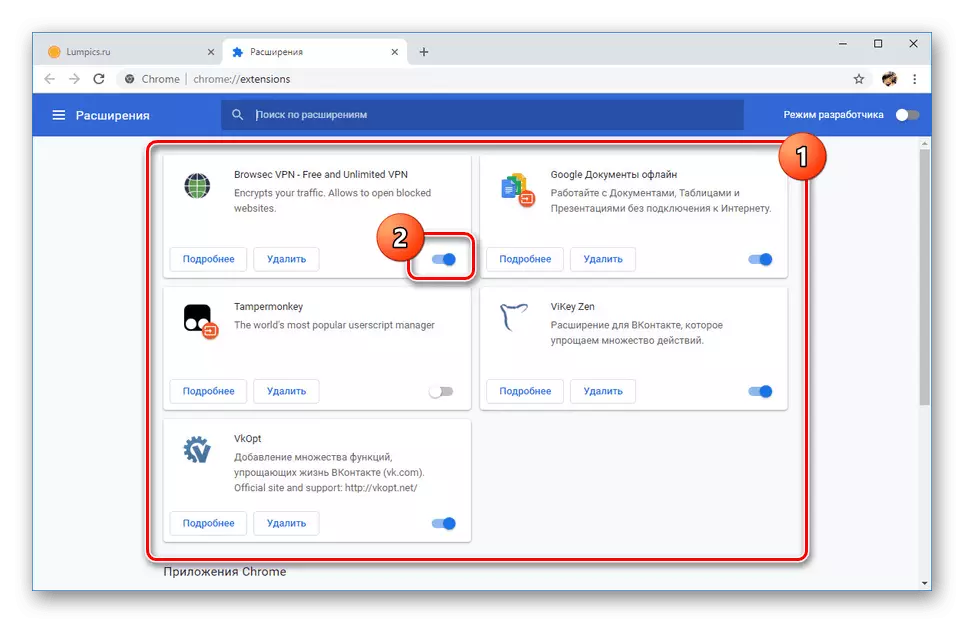
Mozilla Firefox.
ໃນເວັບໄຊຕ໌ຂອງຕົວທ່ອງເວັບນີ້, ສະຫນັບສະຫນູນຂະຫຍາຍການປະຕິບັດຫນຶ່ງໃນຄັ້ງທໍາອິດກ່ຽວກັບການຕະຫຼາດ, ເຊັ່ນດຽວກັນກັບຄວາມເປັນໄປໄດ້ຂອງການຖອດໃຫ້ເຂົາເຈົ້າໄດ້.
- ຫນ້າທໍາອິດຂອງການທັງຫມົດ, ມັນແມ່ນຕົກເປັນມູນຄ່າການນໍາໃຊ້ການເປີດຕົວບໍລິສຸດຂອງຕົວທ່ອງເວັບເພື່ອເບິ່ງວ່າອາຫານເສີມມີຄວາມຜິດ. ເປີດເມນູ Firefox ຫຼັກ, ຫຼັງຈາກນັ້ນເລືອກເອົາ "ການຊ່ວຍເຫຼືອ".
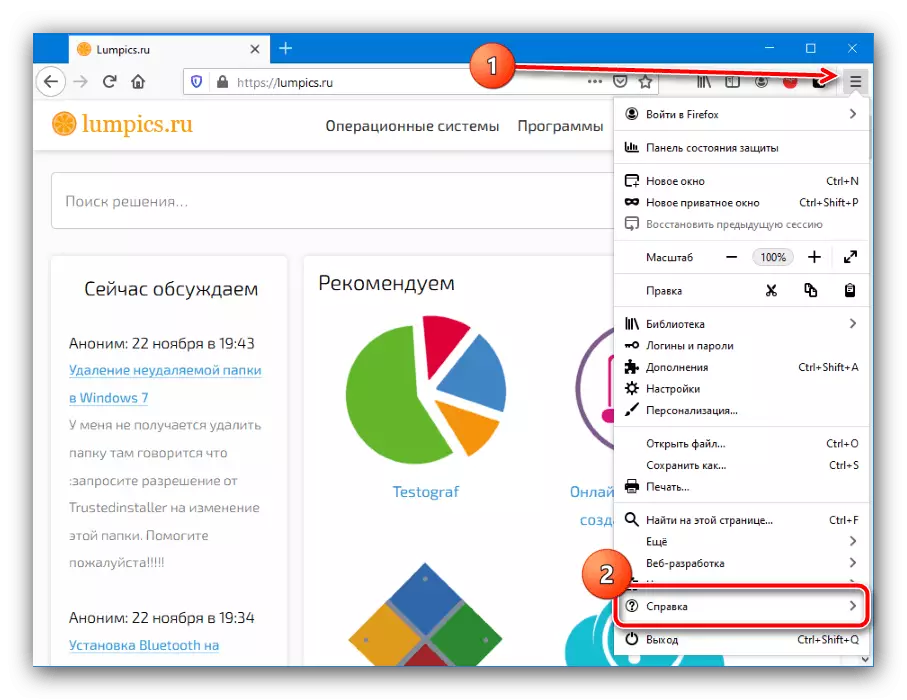
ຢູ່ໃນປ່ອງຢ້ຽມການຊ່ວຍເຫຼືອ, ການນໍາໃຊ້ "Restart ບໍ່ມີນອກຈາກ" ປຸ່ມ.
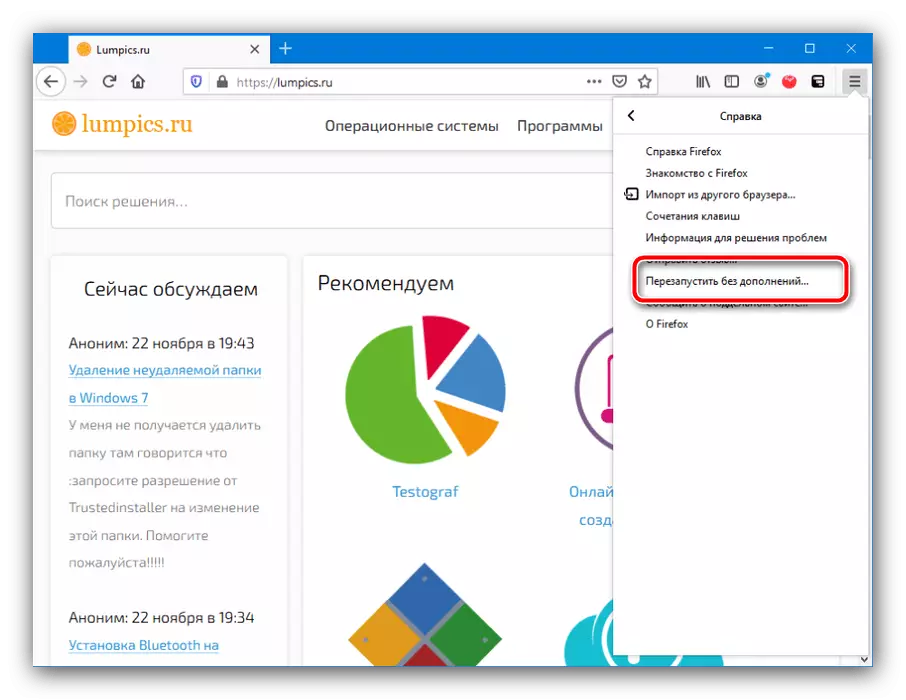
ຢືນຢັນຄວາມຕັ້ງໃຈຂອງທ່ານ.
- ລໍຖ້າຈົນກ່ວາຕົວທ່ອງເວັບໄດ້ຖືກ loaded, ຫຼັງຈາກນັ້ນໄປຢ້ຽມຢາມຊັບພະຍາກອນໄດ້, ພະຍາຍາມເພື່ອການເຂົ້າເຖິງທີ່ແລະເປັນສາເຫດຂອງຄວາມຜິດພາດ 502 - ຖ້າຫາກວ່າການຫັນໄປສູ່ຫນ້າໄດ້ເກີດຂື້ນເປັນປົກກະຕິ, ມັນເປັນທີ່ແນ່ນອນໃນ plugins. ແຕ່ຖ້າຫາກວ່າເວັບໄຊດັ່ງກ່າວບໍ່ໄດ້ເປີດ, ທ່ານຈໍາເປັນຕ້ອງປິດການທໍາງານໃຫ້ເຂົາເຈົ້າ. ເພື່ອເຮັດສິ່ງນີ້, ສ້າງແຖບໃຫມ່ໃນວິທີການທີ່ສະດວກ, ໃຫ້ຄລິກໃສ່ແຖບທີ່ຢູ່, ໃສ່ກ່ຽວກັບການຮ້ອງຂໍ: add-on ຂອງມັນແລະໃຫ້ກົດ ENTER.
- ຜູ້ຈັດການການຂະຫຍາຍຕົວຈະເປີດ, ບ່ອນທີ່ທຸກຄົນແມ່ນຢູ່ໃນ block ຂອງຕົນ. ສະຫວິດສາມາດໃຊ້ໄດ້ໃນມັນ - ຄລິກໃສ່ມັນປິດການນໍາໃຊ້ສຽບໃນທີ່ສອດຄ້ອງກັນ.
- ສະລັບກັນຍົກເລີກ addons ທັງຫມົດທີ່ສາເຫດການສົງໃສ, ແຕ່ລະທີ່ໃຊ້ເວລາຂອງຕົວທ່ອງເວັບ restart ແລະກວດສອບບັນຫາ.
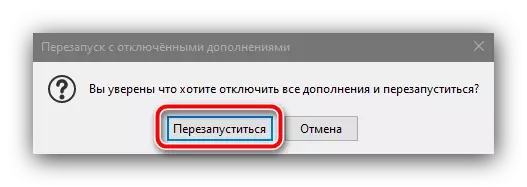
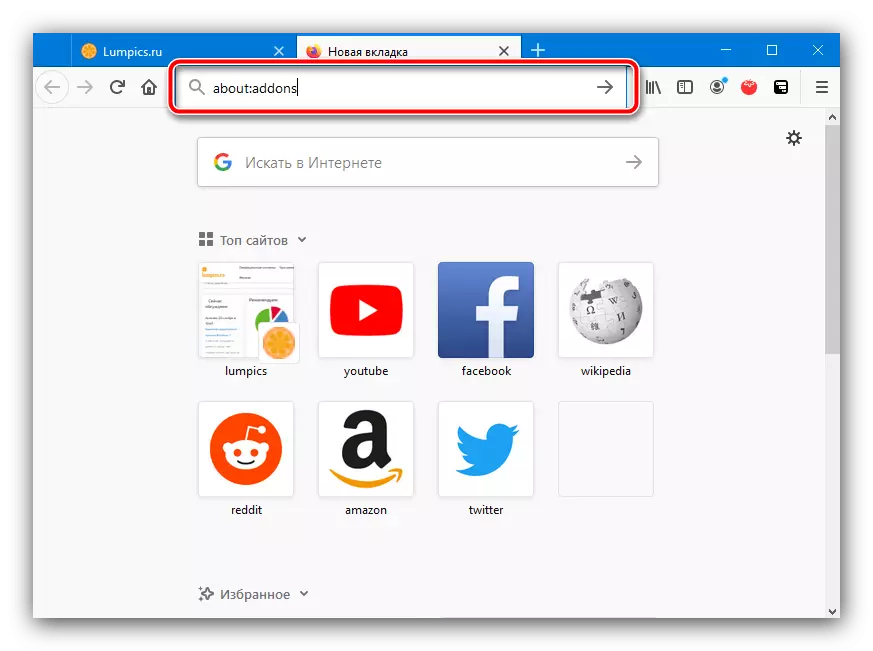
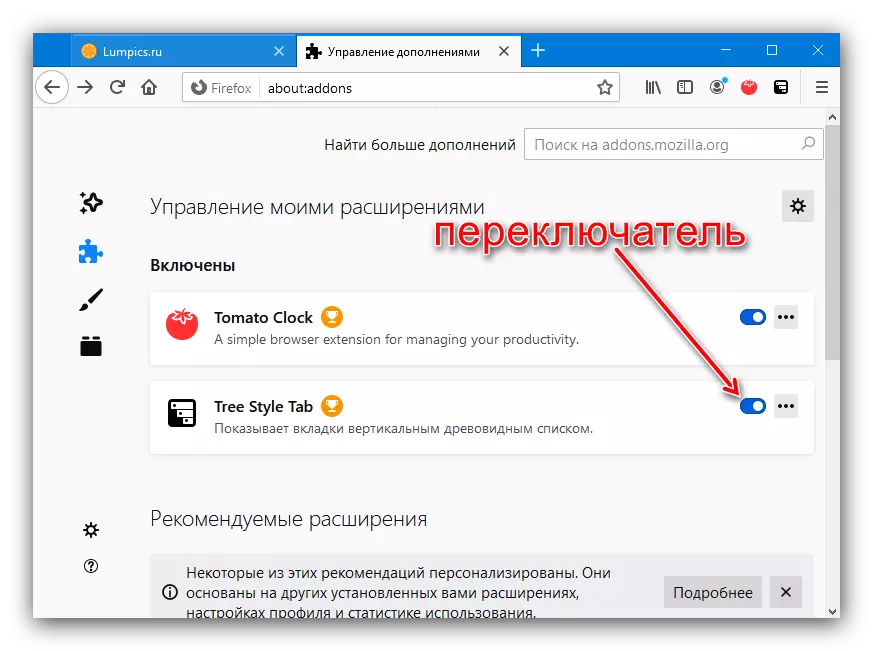
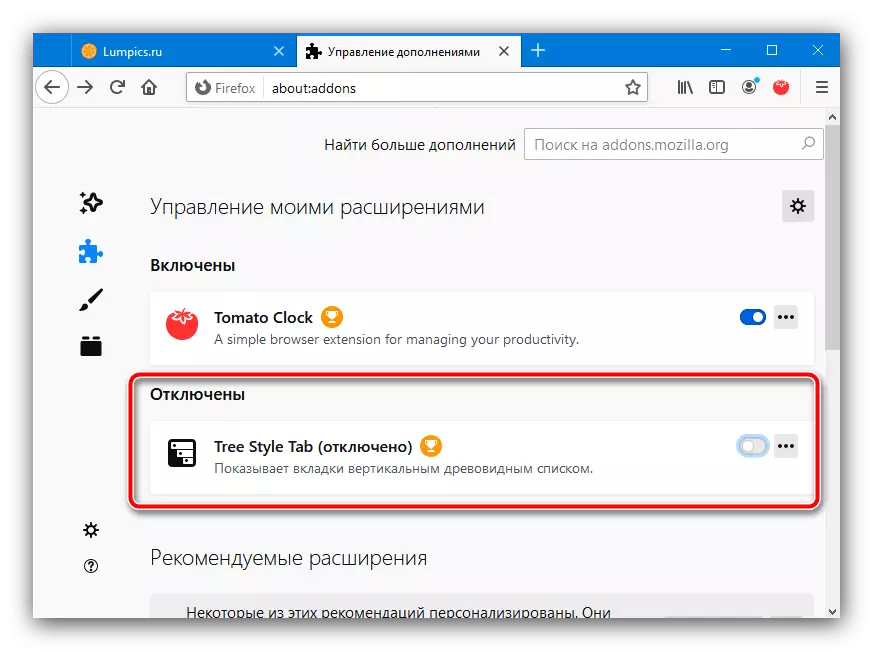
ໃນເວລາທີ່ເຮັດຜິດໄດ້ຖືກຄົ້ນພົບ, ທ່ານຈະຈໍາເປັນຕ້ອງຍົກເລີກການໃຊ້ຂອງຕົນຫຼືຊອກຫາທາງເລືອກທີ່.
ຕົວທ່ອງເວັບ Yandex
ເວັບເບລາເຊີຈາກລັດເຊຍ IT ຍັກໃຫຍ່ຖືກສ້າງຂຶ້ນຢູ່ໃນເຄື່ອງຈັກໃນການເຊັ່ນດຽວກັນກັບ chrome, ເພາະສະນັ້ນນອກຈາກນັ້ນຫຼາຍທີ່ສຸດໄດ້ຖືກ approached ແລະຄັ້ງທໍາອິດ. ຢ່າງໃດກໍຕາມ, ວິທີການໃນການຄຸ້ມຄອງໃຫ້ເຂົາເຈົ້າແມ່ນຢູ່ໃນທີ່ຢູ່ທີ່ແຕກຕ່າງກັນຢ່າງສິ້ນ - ຄວາມແຕກຕ່າງຂອງລະບຽບການທີ່ກໍາລັງພິຈາລະນາໃນຄູ່ມືຕໍ່ໄປ.
ອ່ານເພີ່ມເຕີມ: ປິດ Yandex.Bauser ເພີ່ມ ons
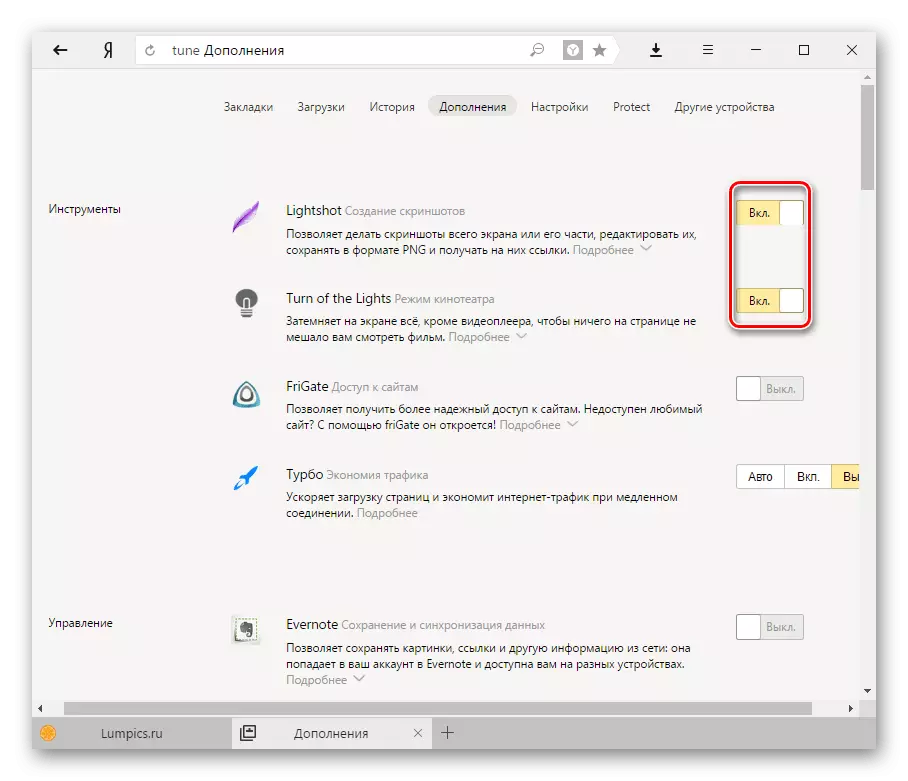
ວິທີທີ່ 5: ການນໍາໃຊ້ຕົວທ່ອງເວັບຂອງຄົນອື່ນ
ປະຈຸບັນ, ເຕັກໂນໂລຊີອັນເປັນປຶກແຜ່ນ, ສະນັ້ນສະຖານະການໃນເວລາທີ່ເວັບໄຊດັ່ງກ່າວເຮັດວຽກໃນຜູ້ສັງເກດການອິນເຕີເນັດຫນຶ່ງ, ແຕ່ບໍ່ສາມາດໂຫລດໃນອື່ນໆ, ໄດ້ກາຍເປັນ rarity ໃຫຍ່. ຢ່າງໃດກໍຕາມ, ມັນຍັງພົບ, ສະນັ້ນມັນຈະເປັນພຽງພໍທີ່ຈະນໍາໃຊ້ຕົວທ່ອງເວັບຂອງທາງເລືອກໃດໆໃນການເຂົ້າເຖິງຊັບພະຍາກອນບັນຫາ: ມັນເປັນໄປໄດ້ວ່າກໍລະນີໃນລັກສະນະຂອງຫນ້າເວັບໂດຍສະເພາະແລະຄໍາຮ້ອງສະຫມັກສະເພາະໃດຫນຶ່ງໄດ້.
ອ່ານເພີ່ມເຕີມ: ຕົວທ່ອງເວັບສໍາລັບ Windows
